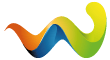Aufbau:
1. Raumname: Dieser kann durch das Klicken auf das Kreuz an der rechten Seite ausgeschaltet werden.
2. Chat-Raum-Register: Sobald diese durch den User selber aktiviert sind (genaueres unter Punkt "Privates Gespräch") kann man hier zwischen Chats im öffentlichen Raum oder einem privatenGespräch hin und her schalten. Hier wird dann rechts neben dem Raumnamen ein Ausrufezeichen angezeigt, wenn in dem jeweiligen Register eine neue Nachricht eingegangen ist.
3. Chat-Fenster: Hier werden die Chatnachrichten angezeigt, die geschrieben werden. Dabei gibt es verschiedene Darstellungsformen.
- Roter Username: Der User ist Teammitglied des Underground-Teams
- Schwarzer Username: Der User ist ein Mitglied des Underground-Forums.
- Doppelpfeil >>: Zeigt das die Nachricht geflüstert wurde. Klickt man auf den Pfeil, kann man den User direkt wieder anflüstern, ohne diesen erst in der Namensliste zu suchen, oder die Zeilen selber zu schreiben.
- xxx ist jetzt abwesend: Ist die Abwesenheitsmeldung des Users.
4. Text-Eingabe-Zeile: Hier werden die Chat-Texte eingegeben, sowie auch die Chatbefehle (Auflistung der möglichen Befehle weiter unten). Neben den normalen Texten verfügt der Chat auch über die Funktion der sogenannten Autovervollständigung. Sowohl für Befehle, wie auch für Usernamen. Das heißt, man ist nicht mehr gezwungen, vollständig auszuschreiben. Möchte man jemanden direkt anschreiben (egal ob Flüstern oder Offen) Reicht es aus, wenn man die ersten Buchstaben des betreffenden Namens (od. Funktion) eingibt und anschließend die sogenannte Tabulator-Taste drückt, bis die gewünschte Auswahl drin steht. Die Tabulator-Taste ist die Taste mit den Entgegengesetzen Pfeilen. Links von dem Buchstaben Q.
5. Smileys: Hier hat man eine Übersicht über alle Smileys/Emoctions die im Chat anwendbar sind. Sie sind in Kategorien aufgeteilt. Möchte man ein Smiley nutzen einfach die Kategorie auswählen, den gewünschten Smiley anklicken und schon wird der zugehörige Code in die Text-Eingabezeile eingefügt.
6. Button-Liste:
- Auto-Scroll: Kann man aktivieren od. deaktivieren. Ist aktiviert, läuft das Chatfenster automatisch mit.
- Vollbild: Aktiviert man den Vollbildmodus, wird das Chatfenster in einem größeren Fenster dagestellt.
- Benachrichtigungen: Hierrüber findet eine Benachrichtigung bei neuen eingehenden Chatnachrichten statt.
- Smileys: Klickt man den Button an, kann man die Smiley-Auswahl aktivieren bzw. deaktivieren. Bei deaktivieren wird die ganze Smiley-Liste ausgelendet.
- Chat leeren: Drückt man diesen Button, leert man das Chat-Fenster vorrübergehend. Dies sieht nur derjenige, der den Button drückt. Ein neues Betreten des Chattes hebt das Leeren wieder auf.
7. Nutzer: In diesem Fenster sieht man alle Nutzer aufgelistet, die sich im gleichen Chat-Raum befinden, wie Du selber. Hierbei gibt es zwei Darstellungsformen der Usernamen. Entweder wird der User in einem kräftigen Schwarz dagestellt oder er wird ausgegraut dagestellt. Bei Schwarz heißt, der User ist als aktiver Chat-Teilnehmer gesetzt. Ist er grau, hat er sich abwesend gemeldet (genaueres unter afk). Klickt man auf einen User in dieser Liste drauf, erhält man ein kleines Auswahl-Menü mit den folgenden Punkten:
- Flüstern: Darüber flüstert man den Spieler direkt im Chat an
- Privates Gespräch: Darüber wird ein extra Register geöffnet worüber man separiert mit dem gewünschten User schreiben kann.
- Profil: Darüber wird das Userprofil aufgerufen. Hier sollte man aufpassen, den mit einem einfachen Links-Klick schließt sich das Chat-Fenster und wird zum Profil geleitet. Dies kann man aber umgehen, indem man genau auf Profil mit der Maus fährt und dann mit dem Mausrad ein Klick ausführt. So öffnet sich dann ein neuer Tab im Browserfenster, mit dem Userprofil.
8.Chaträume: Hier werden alle Räume aufgelistet, die es im Chat gibt, sowie die sogenannten Privaten Räume bzw. Temporären Räume (genaueres unter Temporäre Räume). Hinter den Raumnamen steht eine Zahl in einem schwarzen Kreis - Dies zeigt dir, wieviele User sich gerade in diesem Chat-Raum befinden. Der Button Räume neu Laden hat die Funktion, das er den Zähler aktualisiert und auch neu hinzukommende Räume aktualisiert (betrifft temporäre Räume)
Chat-Befehle:
Es gibt einige Chat-Befehle, welche unten aufgelistet werden. Für alle Befehle gilt immer die selbe Anwendungsregel.
- Am Anfang steht ein /
- Direkt danach der Befehl
- Dann folgt ein Leerzeichen und der Username sowie ein Komma direkt am Usernamen.
- Folgt ein weiterer Parameter, wie beim Flüstern der Text, nach dem Komma ein Leerschritt und dann der Text
Anwendungsbeispiel für Befehlsfolge am Beispiel Flüstern
/whisper FarmersWeisheit, Hier haben wir ein [lexicon]Test[/lexicon]-Text
| Befehl: | Ausgabe: | Hinweis: | Nutzbar für: |
| /afk | xxx ist jetzt abwesend | Der Spieler hat sich abwesend gemeldet | Alle |
| /away | xxx ist jetzt abwesend | Der Spieler hat sich abwesend gemeldet | Alle |
| /ban | Name Datum hat Name bis Datum gebannt. | User wurde gebannt. Wird man gebannt, kann man den Chat nicht mehr betreten. Zudem wird man ausgeloggt und erhält eine Fehlermeldung, wenn man sich gerade im Chat befindet. | Mods & Admins |
| /col | Hiermit kann man sich eine eigene Farbe für den Namen geben. | Keiner. Funktion ist deaktiviert | |
| /color | Hiermit kann man sich eine eigene Farbe für den Namen geben. | Keiner. Funktion ist deaktiviert | |
| /free | Eine etwas konfuse Spassfunktion. | ||
| /gban | Name Datum hat Name bis Datum global gebannt. | User wurde global gebannt. Wird man gebannt, kann man den Chat nicht mehr betreten. Zudem wird man ausgeloggt und erhält eine Fehlermeldung, wenn man sich gerade im Chat befindet. | Mods & Admins |
| /gmute | Name hat Name bis Datum global geknebelt. | Der User wurde geknebelt und kann nur noch im Chat lesen, aber nicht mehr schreiben | Mods & Admins |
| /gunban | Name hat Name global entbannt. | User wurde global entbannt. | Mods & Admins |
| /gunmute | Name hat Name global entknebelt. | Der User wurde entknebelt und kann wieder mit schreiben. | Mods & Admins |
| /info | Info-Fenster über erfragten User | Es wird je nach User-Status ein paar Informationen angezeigt (Username, Afk-Status wenn aktiv, sowie den Raum, wo er sich befindet) | Alle |
| /invite | Information Sie haben „Username“ erfolgreich in den Raum „Raumname“ eingeladen. | Der Befehl ist nur über einen Temporären Raum möglich. Hiermit werden User in den Raum eingeladen. Der Eingeladene User erhält darüber keine Information, er muss also von Euch selber dann Informiert werden. | Alle |
| /me | Gibt den Text in der Ich-Form aus. | Es erfolgt ein kleiner Texteinzug nach Links, so das auch die Doppelpunkte nach dem Usernamen weg fallen. | Alle |
| /msg | Flüsterfunktion | Klickt man auf den Doppelpfeil der auftaucht, wenn man Angeflüster wird, kann man die Person direkt zurück anflüstern. | Alle |
| /mute | Name hat Name bis Datum geknebelt. | Der User wurde geknebelt und kann nur noch im Chat lesen, aber nicht mehr schreiben | Mods & Admins |
| /restore | Setzt Userfabe zurück | Setzt die Namensfarbe des Users auf die Standartfarbe zurück. Da die Funktion /col & /color allerdings deaktiviert sind, ist sie hinfällig | Mods & Admins |
| /temproom | Information: Der temporäre Raum „Raumname“ wurde erfolgreich erstellt. Laden Sie die Raumliste neu, damit dieser sichtbar wird. | Der Temporäre Raum ist ein Privater Raum. Der temporär solang der Ersteller online ist, vorhanden bleibt. Mit dem Befehl /invite können User in den Raum eingeladen werden. Der Eingeladene User erhält darüber keine Information, er muss also von Euch selber dann Informiert werden. | Alle |
| /unbun | Name hat Name entbannt. | User wurde entbannt. | Mods & Admins |
| /ungban | Name hat Name global entbannt. | User wurde global entbannt. | Mods & Admins |
| /ungmute | Name hat Name global entknebelt. | Der User wurde entknebelt und kann wieder mit schreiben. | Mods & Admins |
| /unmute | Name hat Name entknebelt. | Der User wurde entknebelt und kann wieder mit schreiben. | Mods & Admins |
| /where | Auflistung der Räume und wer sich in den Räumen befindet. | Alle | |
| /whisper | Flüsterfunktion | Klickt man auf den Doppelpfeil der auftaucht, wenn man Angeflüster wird, kann man die Person direkt zurück anflüstern. |
Temporäre Räume (allg. Hinweise):
Wird solch ein Raum erstellt, sollte mit bedacht ausgewählt werden, wer eingeladen wird. Zur Zeit steht keine Funktion zur Verfügung, die das Ausladen aus dem Raum ermöglicht zur Verfügung.
Auch gibt es keine direkte Funktion um den Raum zu schließen. Bei längerer Inaktivität - sprich keiner im Raum ist, wird dieser dann automatisch geschlossen.